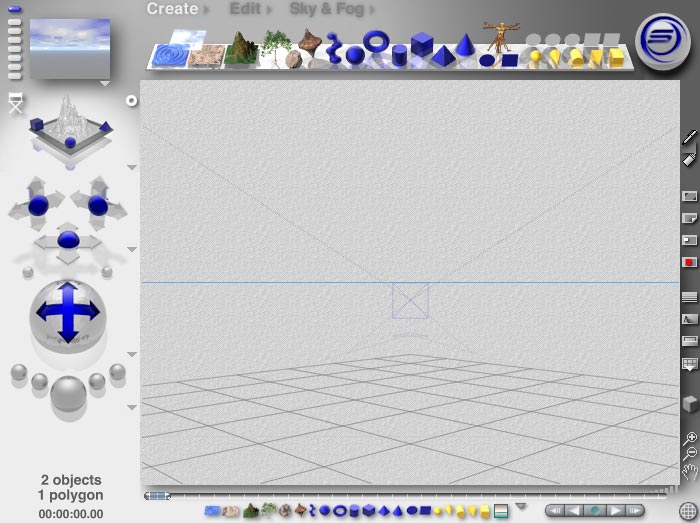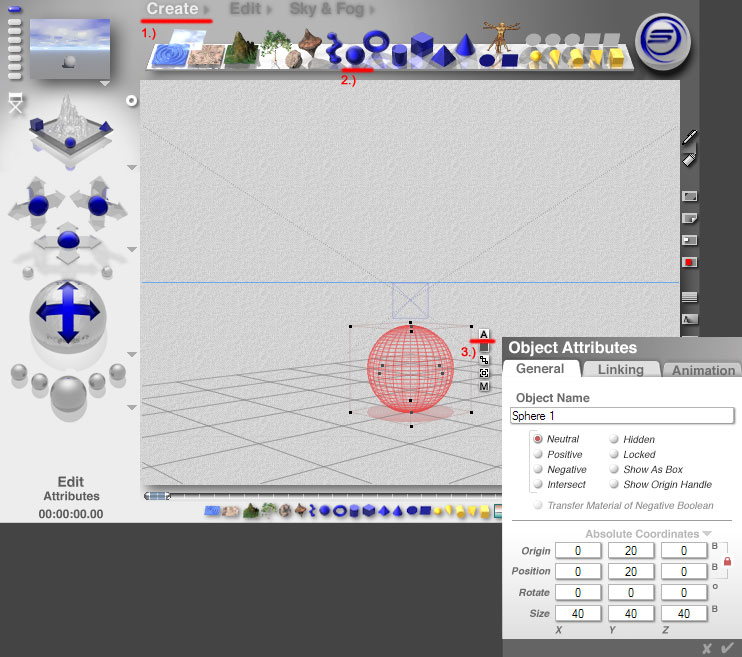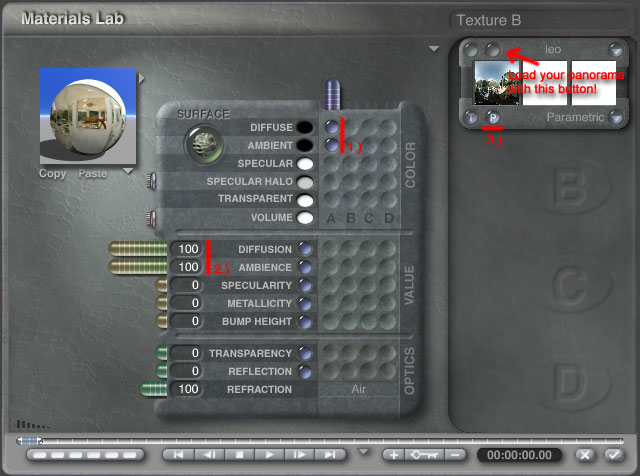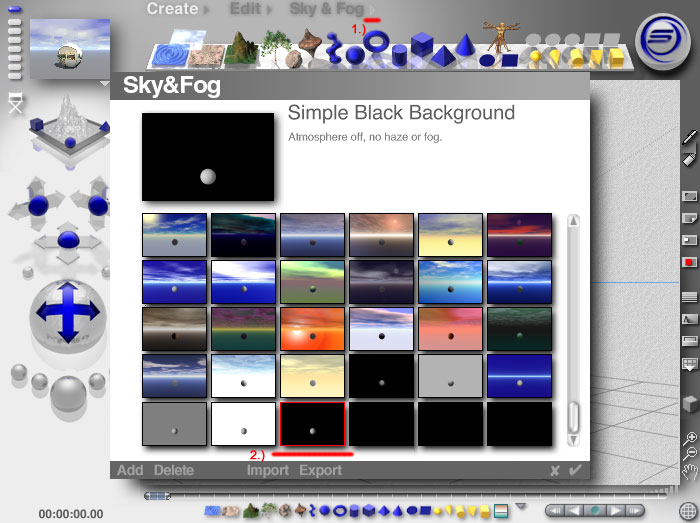Erstellen eines
Videos unter Verwendung eines Panoramas
Dieses Tutorial berschreibt das grundsätzliche Vorgehen um ein
abspielbares Video von einem Panorama mit Hilfe von Daz' Bryce 3D zu
generieren. Die Vorgangsweise kann grundsätzlich auch auf andere Software
wie 3D Studio Max, Maya etc. angewandt werden.
Die grundsätzlichen Schritte sind schnell beschrieben:
- projiziere das Panorama in eine Kugel
- platziere eine Kamera in die Mitte der Kugel
- animiere die Kamera
- berechne die Animation
Teil eins: Vorbereiten der Szene
| Wählen Sie "File" - "New Document" und geben
Sie die Dimensionen ihres Videos ein. (Bei kleineren Auflösungen
können Sie den Arbeitsplatz vergrößern). |
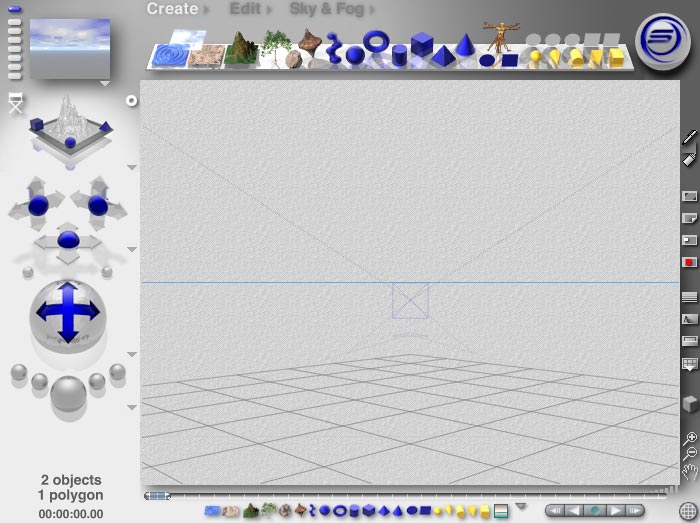
Nun erstellen wir die Kugel auf die das Panorama gelegt wird:
- Klicken Sie "Create Sphere". Die Kugel wird als
Drahtgittermodell angezeigt.
- Wählen Sie die Kugel durch anklicken und wählen Sie die
"Object Attributes" ("A")
Setzen Sie "Origin" and "Position". Merken Sie
sich die Werte, sie werden sie später noch brauchen.
Setzen Sie auch x,y,z-Grösse
der Kugel.
- Schließen Sie das "Object Attributes"-Fenster.
|
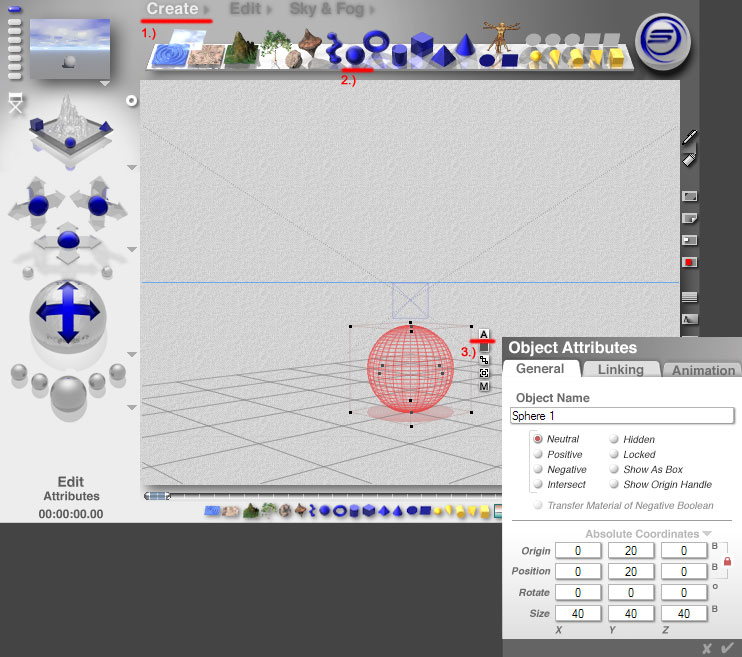
| Nun legen wir die Textur in die Kugel. WICHTIG! Da wir mit der
Kamera die Kugel von innen betrachten werden, muß das Panorama
gespiegelt werden!
- Um das "Materials Lab" zu öffnen, klicken Sie auf
das kleine "M" auf der rechten Seite des ausgewählten Objekts.
- Aktivieren Sie "Diffuse" und "Ambient", setzen Sie beide auf 100%
- Aktivieren Sie dne "image texture"-Modus indem Sie auf das "P"
klicken und mit dem oberen Button das Panorma wählen. Vergessen
Sie nicht, im Bildwahldialog den Alpha-Kanal zurückzusetzen.
Vergewissern Sie sich auch, daß die richtige Projektion
("parametric") gewählt ist (siehe unterer Screenshot)
- Man kann in der Voransicht sehen, daß das Panorama richtig an
die Kugel gebunden ist.
Schließen Sie nun das "Materials Lab" wieder.
|
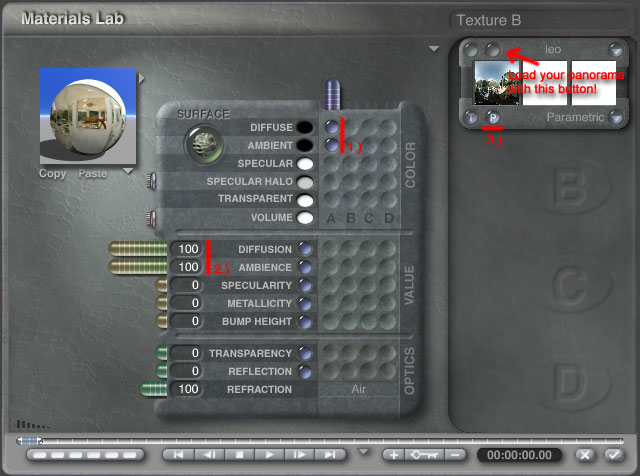
| Nun schalten wir den unnötigen Himmel für ein schnelleres
Rendering ab. Es gibt bereits eine Voreinstellung - "Simple Black
Background" genannt - welche die meisten unnötigen Optionen
deaktiviert: |
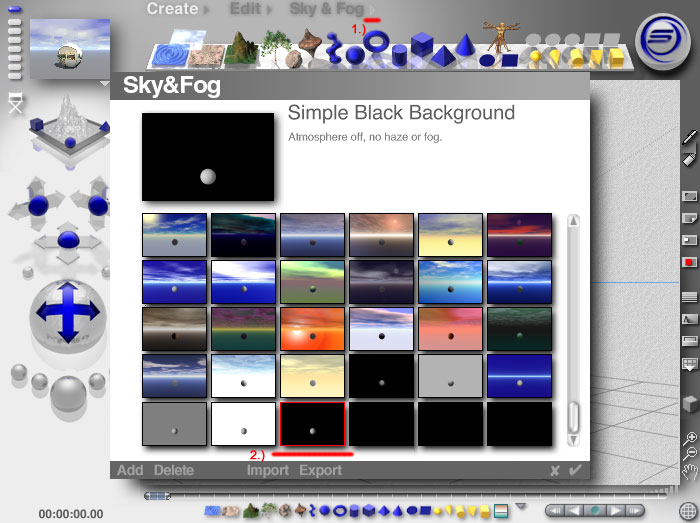
| Wir verzichten auf die Einführung einer Lichtquelle. Durch das
Verwenden der selben Textur für das "Ambient"-Licht wird die Textur
auch ohne explizite Lichtquelle dargestellt. Das Erstellen der
Szene ist damit komplett. |
Weiter zum Kamerasetup
|